converteer MPG / MPEG naar MP4 met hoge snelheid en hoge beeld- / geluidskwaliteit.
- Converteer AVCHD naar MP4
- Converteer MP4 naar WAV
- Converteer MP4 naar WebM
- Converteer MPG naar MP4
- Converteer SWF naar MP4
- Converteer MP4 naar OGG
- Converteer VOB naar MP4
- Converteer M3U8 naar MP4
- Converteer MP4 naar MPEG
- Ondertitels in MP4 insluiten
- MP4-splitters
- Verwijder audio van MP4
- Converteer 3GP-video's naar MP4
- MP4-bestanden bewerken
- Converteer AVI naar MP4
- Zet MOD om naar MP4
- Converteer MP4 naar MKV
- Converteer WMA naar MP4
- Converteer MP4 naar WMV
3 uitstekende procedures om Xvid effectief naar MP4 te converteren
 Bijgewerkt door Lisa Ou / 01 maart 2023 16:30
Bijgewerkt door Lisa Ou / 01 maart 2023 16:30De meeste mensen begrijpen de eigenlijke functie van Xvid altijd verkeerd. De vraag is: wat is Xvid en hoe werkt het? Xvid is geen bestandsindeling omdat het een videocodec-bibliotheek is. Het wordt gebruikt om videogegevens te comprimeren en decomprimeren. Bovendien is het veilig voor je bestanden. Mac en andere Apple-apparaten ondersteunen Xvid echter niet.
Zeker ja! Het MP4-bestandsformaat is een van de meest populaire videoformaten omdat je het op meerdere platforms kunt gebruiken.
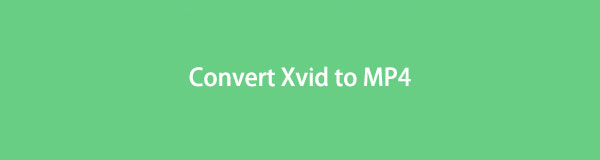
Wat als u het video Xvid-bestand op Mac wilt bekijken? Het enige wat je kunt doen is het omzetten. MP4 is het beste bestandsformaat om te converteren van een Xvid-bestand. Een voordeel van het genoemde videoformaat is de brede compatibiliteit. Bovendien is het bestandsformaat kleiner in bestandsgrootte.
De onderstaande tools zijn de beste Xvid-converters. Lees en volg hun stappen dienovereenkomstig.

Gidslijst
Deel 1. Xvid naar MP4 converteren met FoneLab Video Converter Ultimate
Er zijn overal veel Xvid-converters, maar FoneLab Video Converter Ultimate is een van de beste tools. Het ondersteunt verschillende formaten. U kunt bestanden converteren voor MP4, WMV, MOV, MPG, MPEG en meer! Afgezien daarvan kan dat converteer meerdere bestanden per batch in een paar seconden. Deze tool is meer dan alleen opnemen.
Kun je de video voor of na het conversieproces bewerken? Ja, dat kan! U kunt de bewerkingsfuncties gebruiken om de video er esthetisch uit te laten zien. Hieronder staan de stappen voor de toonaangevende Xvid-converter die u ooit zult gebruiken. Volg de gids dienovereenkomstig om de beste resultaten te krijgen.
Video Converter Ultimate is de beste video- en audio-conversiesoftware die MPG / MPEG naar MP4 kan converteren met hoge snelheid en hoge beeld- / geluidskwaliteit.
- Converteer elke video / audio zoals MPG, MP4, MOV, AVI, FLV, MP3, enz.
- Ondersteuning van 1080p / 720p HD en 4K UHD video-conversie.
- Krachtige bewerkingsfuncties zoals bijsnijden, bijsnijden, roteren, effecten, verbeteren, 3D en meer.
Stap 1Download FoneLab Video Converter Ultimate op uw computer. Stel daarna het gedownloade softwarebestand in, installeer vervolgens Installeren> Starten> Uitvoeren en voer het direct uit.
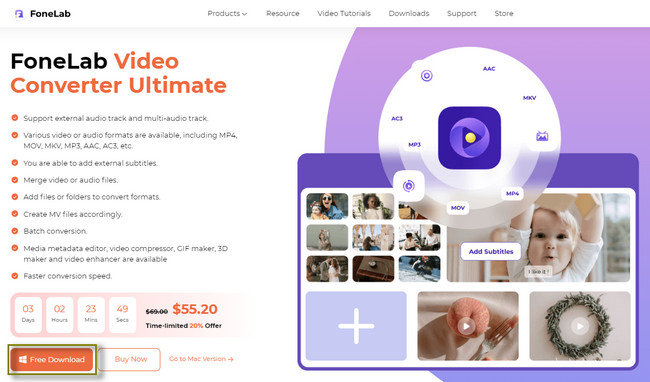
Stap 2Kies bovenaan de hoofdinterface de omvormer sectie. Later zult u de conversiefuncties van de software zien. Klik daarna op de Het omzetten knop in het midden van het gereedschap. Je ziet de Plusteken en Bestand toevoegen toetsen. U zult ze gebruiken zodra u het Xvid-bestand wilt uploaden dat u wilt converteren.
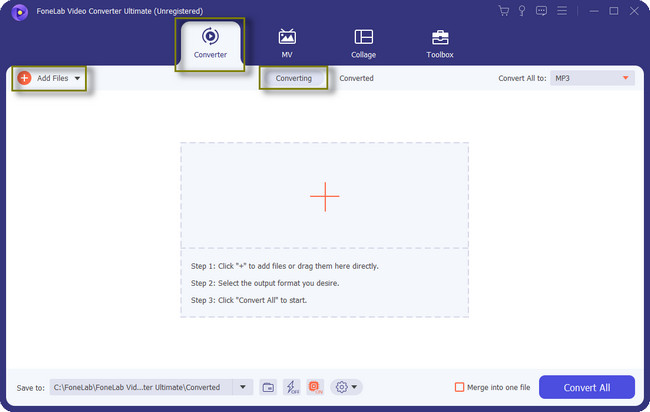
Stap 3Je zult het zien Opslaan in knop linksonder in de tool. Van de naam zelf is het de locatie van het videobestand dat u wilt converteren. U kunt het pad van het bestand ermee kiezen. Afgezien daarvan, klik op de Samenvoegen tot een bestand knop als u meerdere bestanden converteert.
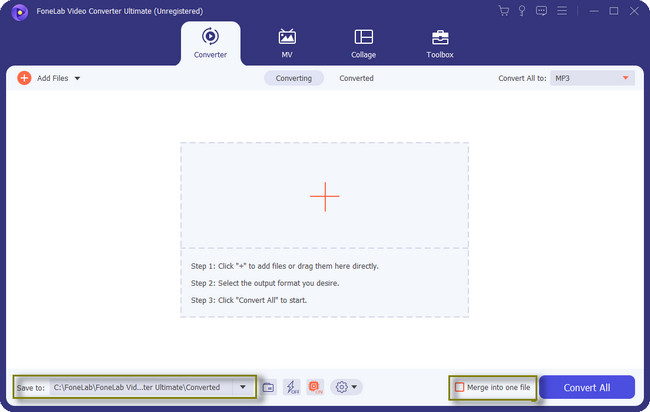
Stap 4Klik op de Alles converteren naar gedeelte bovenaan de software. Daarna verschijnt er een pop-upvenster in de tool. Klik op de Video bovenaan en selecteer vervolgens de MP4 knop aan de linkerkant. Kies later de kwaliteit van het bestand aan de rechterkant van de software.
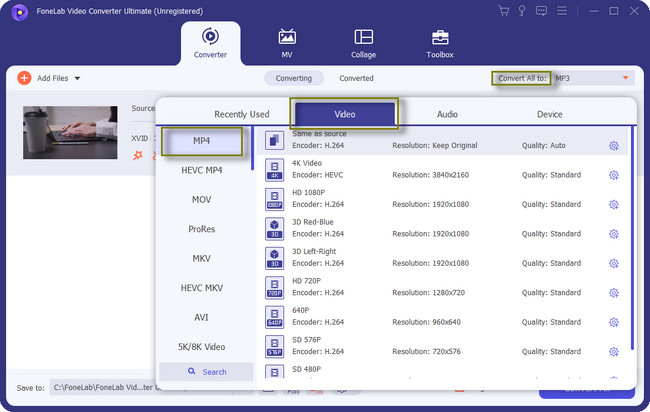
Stap 5Als u klaar bent met het aanpassen van de tool, kiest u de Alles omzetten pictogram rechtsonder in de software. Wacht tot het conversieproces is voltooid en sla de video vervolgens op uw computer op. Je ziet het videobestand op het pad dat je een tijdje geleden hebt gekozen.
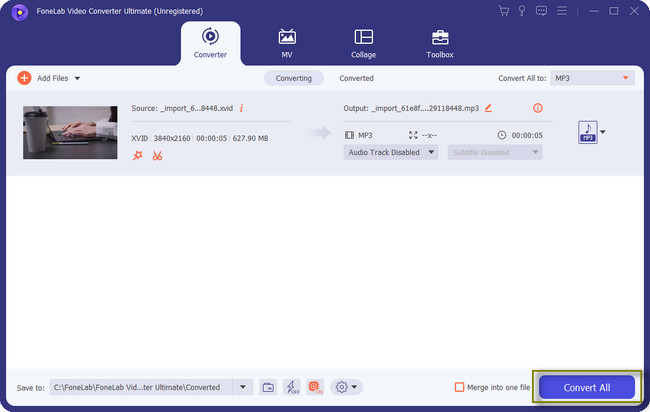
Behalve FoneLab Video Converter Ultimate, kunt u mediaspelers of online tools gebruiken om Xvid-converters te bedienen. Voor sommige heb je echter wel een internetverbinding nodig. Ga verder.
Video Converter Ultimate is de beste video- en audio-conversiesoftware die MPG / MPEG naar MP4 kan converteren met hoge snelheid en hoge beeld- / geluidskwaliteit.
- Converteer elke video / audio zoals MPG, MP4, MOV, AVI, FLV, MP3, enz.
- Ondersteuning van 1080p / 720p HD en 4K UHD video-conversie.
- Krachtige bewerkingsfuncties zoals bijsnijden, bijsnijden, roteren, effecten, verbeteren, 3D en meer.
Deel 2. Xvid naar MP4 converteren met VLC
VLC kan verschillende aantallen audio- en videoformaten afspelen en converteren. Het bevat Xvid naar MP4-conversie. U kunt deze tool gebruiken om video's op YouTube te downloaden. Afgezien daarvan kan dat verwijder audio of achtergrondmuziek uit uw video's.
Bovendien helpt deze tool je om internetradio en podcasts af te spelen. Niet alleen dat. Je kunt het gebruiken om video's en audio te herhalen. Uw scherm wordt echter zwart zodra u een bestand uploadt dat VLC niet ondersteunt. In dit geval moet u de computer of het hulpprogramma zelf opnieuw opstarten.
Wilt u doorgaan? Lees de stappen serieus om fouten in uw Xvid-bestanden te voorkomen. Ga verder.
Stap 1Start de VLC Media Player. Ga later naar de Media knop bovenaan de hoofdinterface. Er zal daarna een vervolgkeuzelijst zijn. Kies de Convert / Save knop, dan zal de tool je een ander venster laten zien.
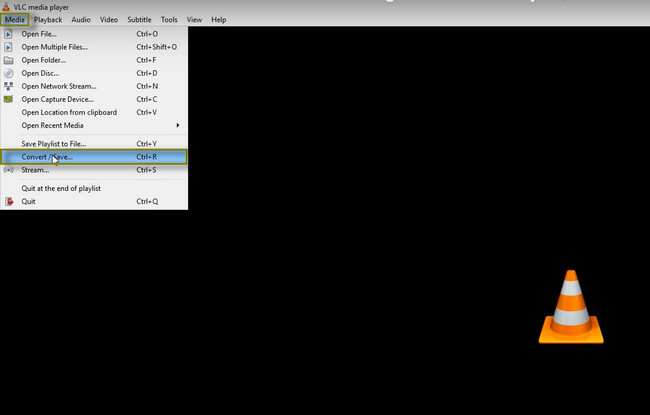
Stap 2Vink de knop Toevoegen aan de linkerkant van de tool aan. De bestandsverkenner van de computer verschijnt op het scherm. Het enige dat u hoeft te doen, is alle Xvid-bestanden kiezen die u naar MP4 wilt converteren. Klik daarna op de Converteren knop of druk op de Ctrl+O toetsen op uw toetsenbord.
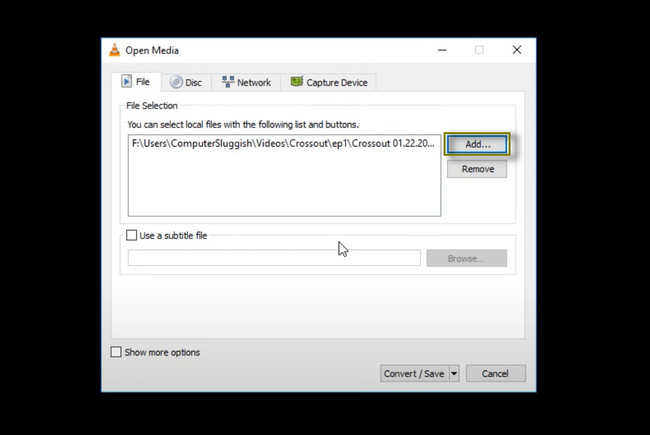
Stap 3Ga naar uw Profiel gedeelte van het gereedschap. Kies daarna de MP4 gewenste indeling voor uw bestanden. Klik later op de Start knop om het conversieproces te starten. Sla de video daarna op uw computer op.
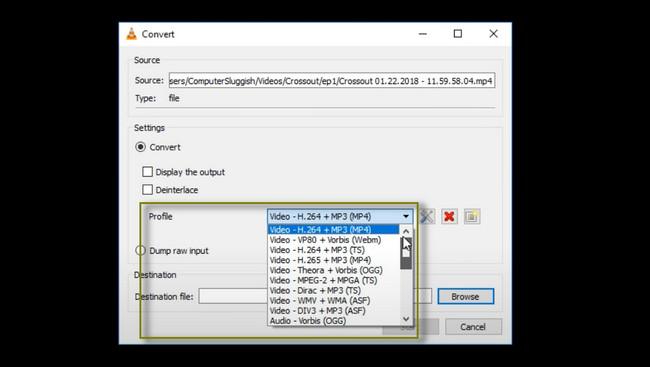
Video Converter Ultimate is de beste video- en audio-conversiesoftware die MPG / MPEG naar MP4 kan converteren met hoge snelheid en hoge beeld- / geluidskwaliteit.
- Converteer elke video / audio zoals MPG, MP4, MOV, AVI, FLV, MP3, enz.
- Ondersteuning van 1080p / 720p HD en 4K UHD video-conversie.
- Krachtige bewerkingsfuncties zoals bijsnijden, bijsnijden, roteren, effecten, verbeteren, 3D en meer.
Deel 3. Hoe kan ik Xvid online converteren naar MP4
FreeConvert is de beste Xvid-converter die u online zult zien. Hiermee kunt u uw video na conversie aanpassen of bewerken. U kunt de resolutie van uw video selecteren tot 2560x1440. Bovendien kunt u de beeldverhouding wijzigen, afhankelijk van uw voorkeur. Afgezien daarvan kan dat pas het volume of de audio aan van het filmpje. U kunt 100% overschrijden en de fade-in- en fade-outfuncties van het platform instellen.
De tool vereist niet dat u zich aanmeldt op de webpagina. Er is echter een limiet van 1 GB voor uw bestanden. In dit geval krijgt u niet de kans om bestanden te converteren die deze limiet overschrijden. Wil je toch de MP4 van de Xvid-converter gebruiken? Ga verder.
Stap 1Klik in het midden van de hoofdinterface op de Kies documenten knop. Upload daarna het Xvid-bestand van de computer naar de software.
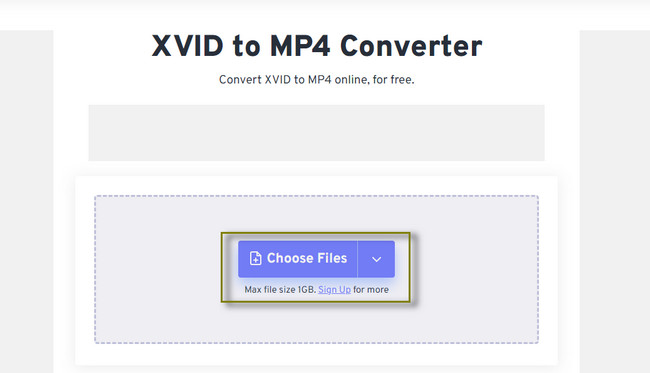
Stap 2U ziet het bestand in de tool. Klik daarna op de Converteren knop onder het videobestand. Wacht tot het proces is voltooid. Zodra het platform de procedure heeft voltooid, slaat u de video op een van de computeralbums op.
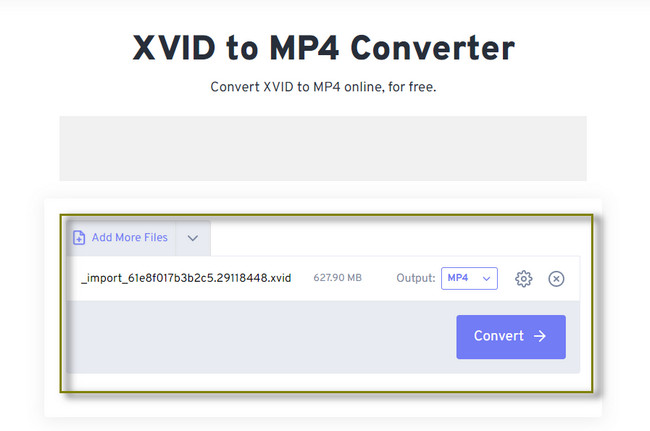
Deel 4. Veelgestelde vragen over het converteren van Xvid naar MP4
Kan ik de Xvid-videocodec verwijderen?
Ja, u kunt Xvid-video die in een bestand is gecodeerd, verwijderen. Er zijn veel methoden die u kunt gebruiken. Van alle is de Run Administrator de beste en snelste procedure die u kunt gebruiken. Houd de Windows-logo + R toetsen op je toetsenbord. Voer daarna de C:\Program Files (x86)\Xvid\uninstall.exe code. Volg later de instructies op je scherm en sla de wijzigingen voor je video op.
Wat is de videocodec voor MP4?
MP4 is een video-wrapper-bestandsindeling, zoals AVI. De codec die is gekoppeld aan MP4 is MPEG-4 AVC/H. 264.
FoneLab Video Converter Ultimate is de snelste tool om Xvid naar MP4 te converteren. Je kunt er ook de bestanden na de conversie mee bewerken. Dit hulpmiddel is flexibel. Download de software om er meer over te weten te komen. Genieten!
Video Converter Ultimate is de beste video- en audio-conversiesoftware die MPG / MPEG naar MP4 kan converteren met hoge snelheid en hoge beeld- / geluidskwaliteit.
- Converteer elke video / audio zoals MPG, MP4, MOV, AVI, FLV, MP3, enz.
- Ondersteuning van 1080p / 720p HD en 4K UHD video-conversie.
- Krachtige bewerkingsfuncties zoals bijsnijden, bijsnijden, roteren, effecten, verbeteren, 3D en meer.
